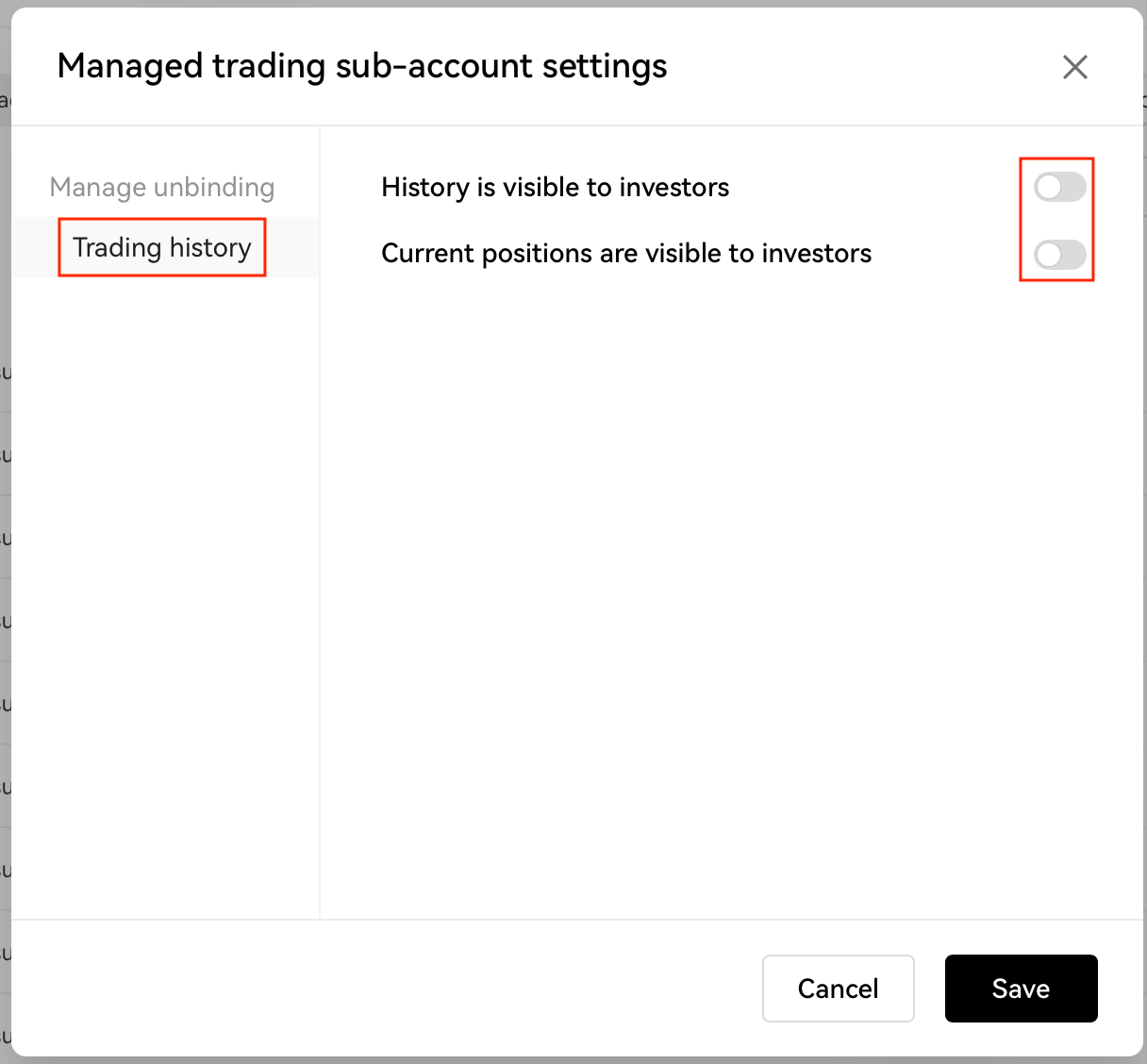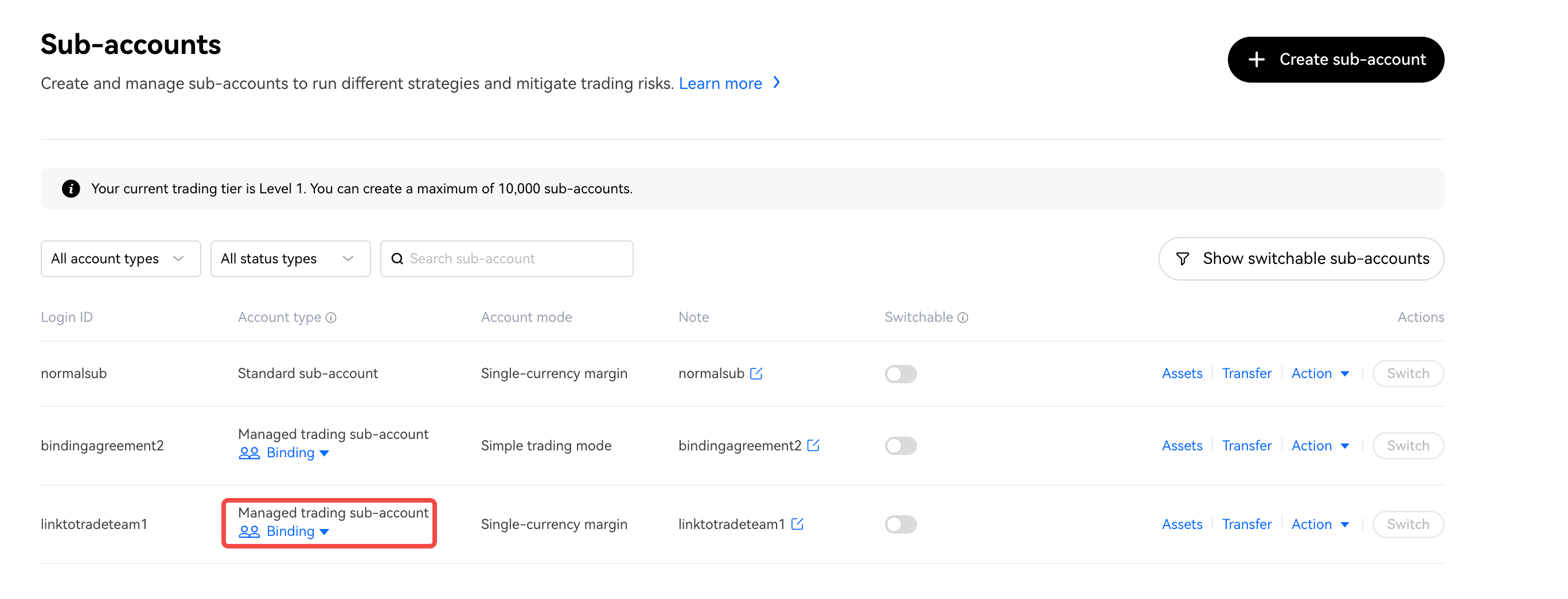Yönetilen Al-Sat Alt Hesapları için Adım Adım Kılavuz
Belgenin ilk bölümü yatırımcılara yöneliktir, al-sat ekibiyle ilgili bilgiler için aşağıdaki al-sat ekibi bölümüne gidin.
Yatırımcı Kılavuzu
Yönetilen Al-Sat Alt Hesabı Oluşturma
- Giriş yaptıktan sonra profil simgesinin altında [Alt Hesap] kısmını seçin.
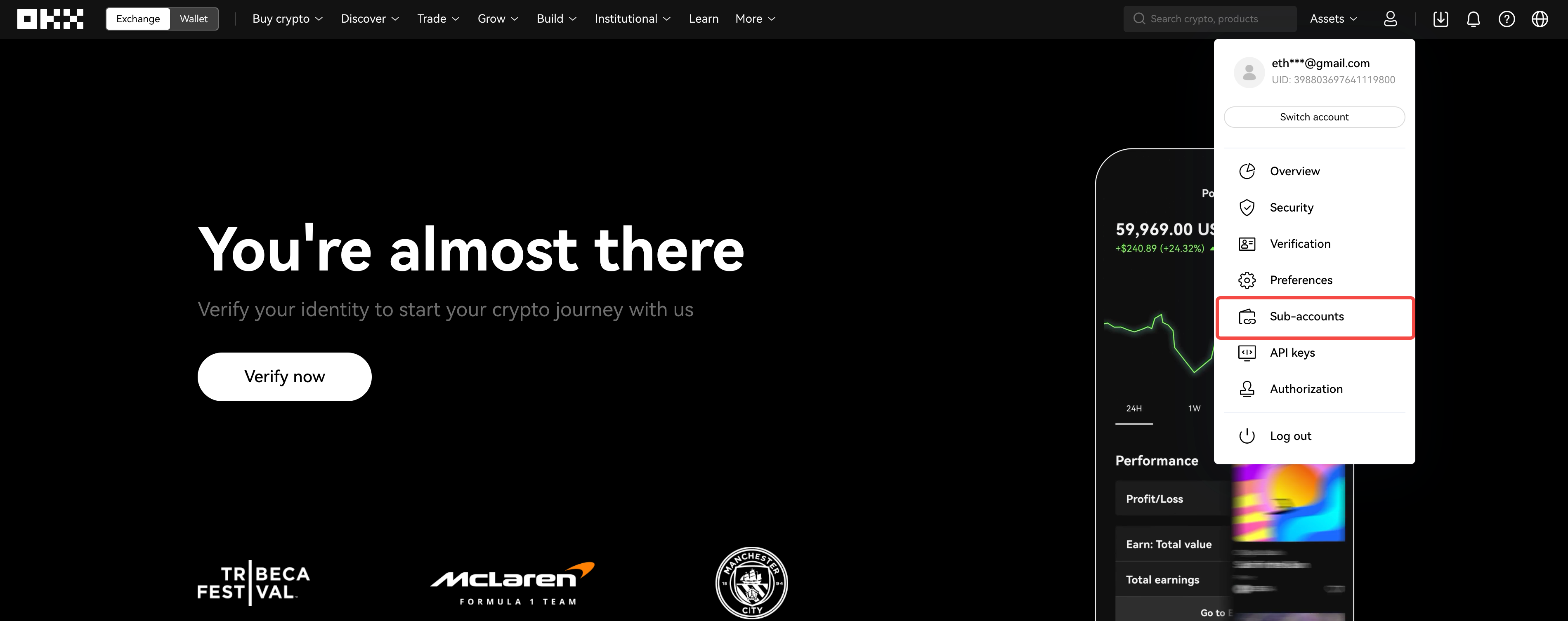
- Alt Hesap Oluştur’u seçin.
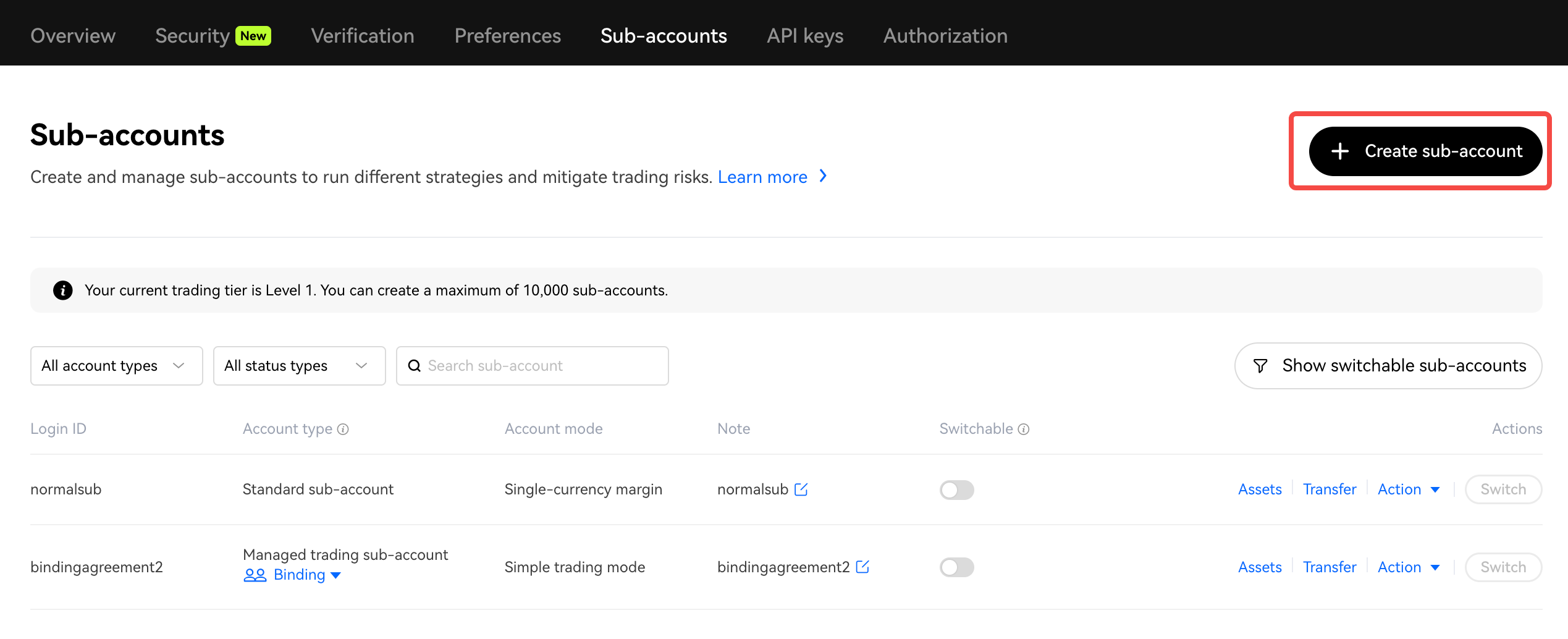
- [Giriş Kimliği ve Şifre] belirleyin. - [Hesap Türü: Yönetilen Al-Sat Alt Hesabı] - [Düzenle: Tercihinize göre yapılandırın] - [Gönder]
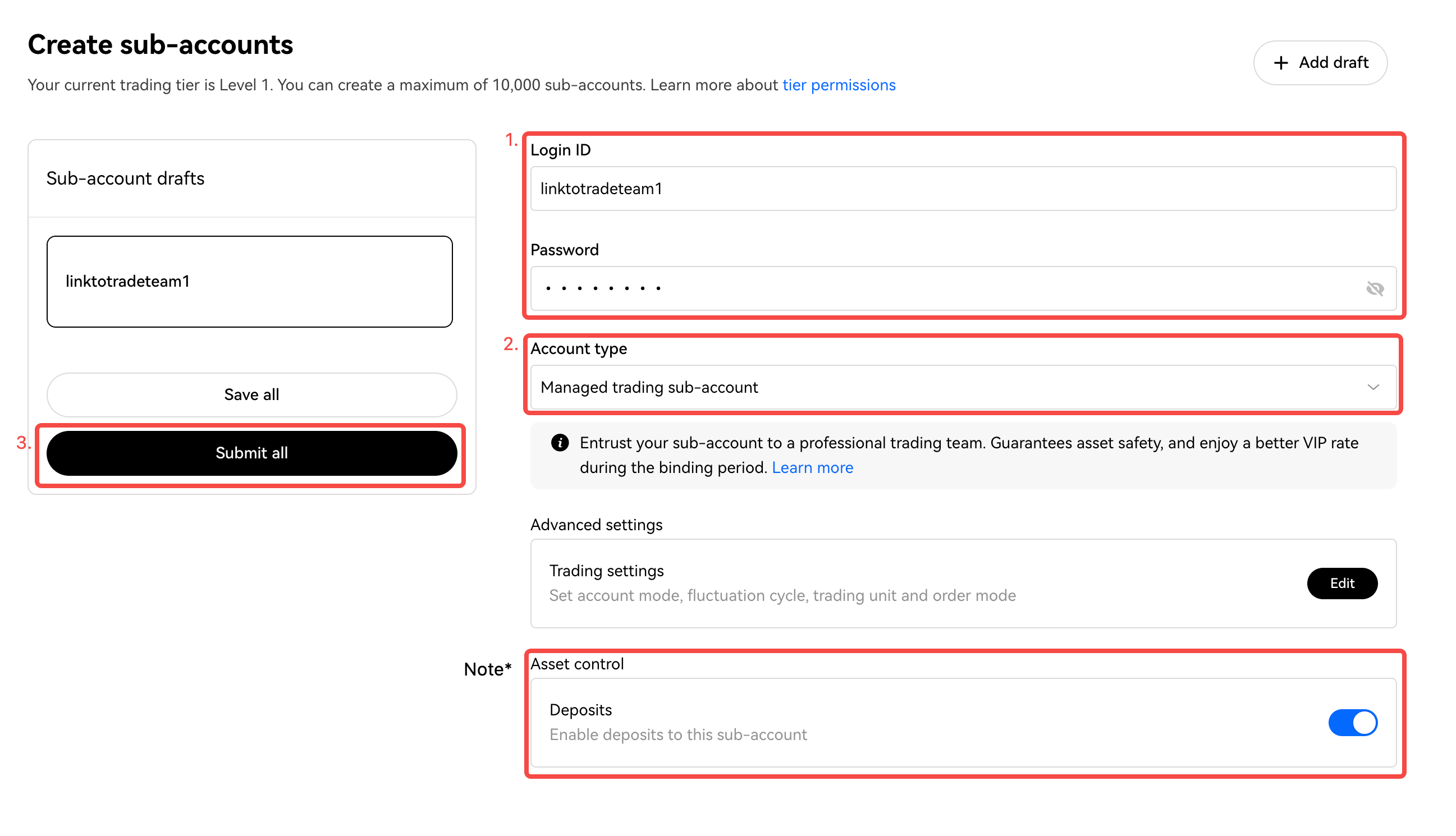
Not: Al-sat ekibinin beyaz listede olan cüzdan adresleriyle hesabınıza varlık yatırabilmesini istiyorsanız varlık yatırmayı etkinleştirebilirsiniz.
Yönetilen Alt Hesapları Al-Sat Ekibine Bağlama
- 【Al-sat ekibi hesabının bağlantısı】 butonuna tıklayın.
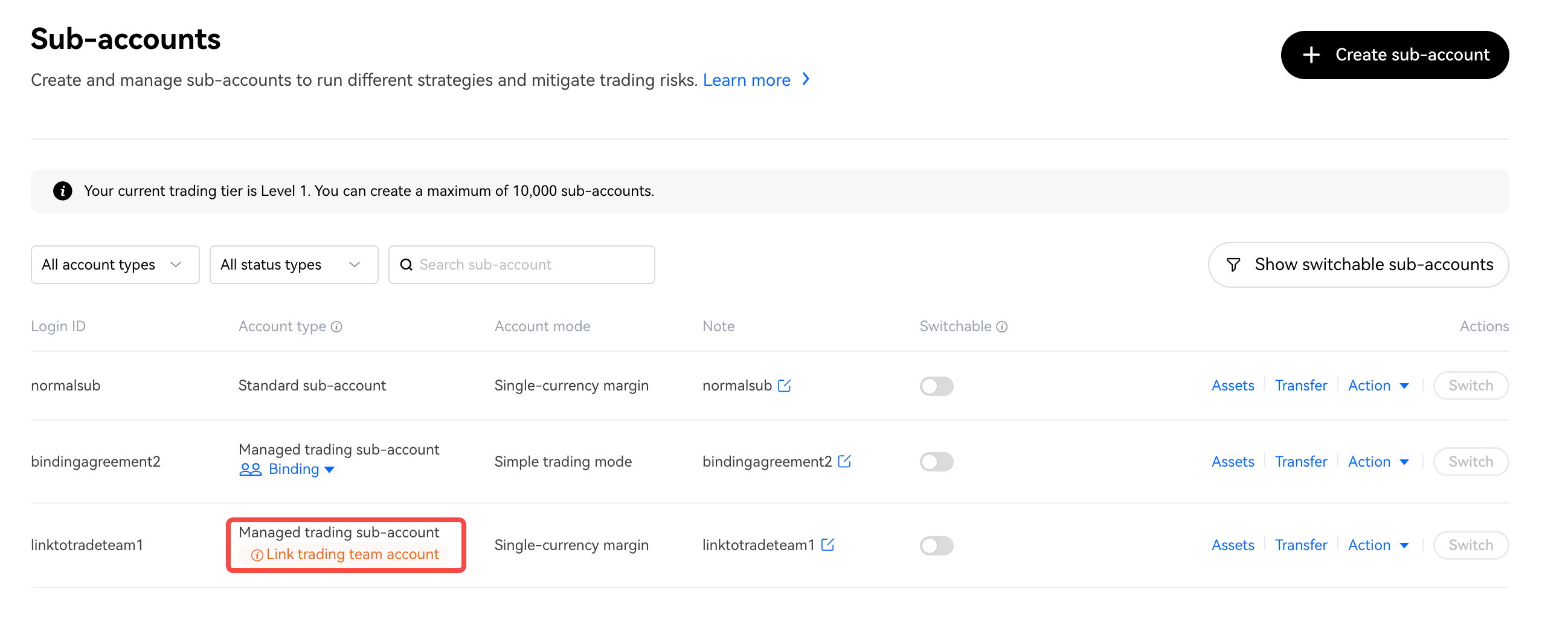
- Al-sat ekibi kullanıcı numarasını girin, bunun için daha önce al-sat ekibinden kullanıcı numarasını istemiş olmanız gerekir. Geçerli bir Al-Sat Ekibi kullanıcı numarası girdikten sonra kimlik doğrulamayı tamamlayın ve Al-Sat Ekibi ile bağlantı kurun.
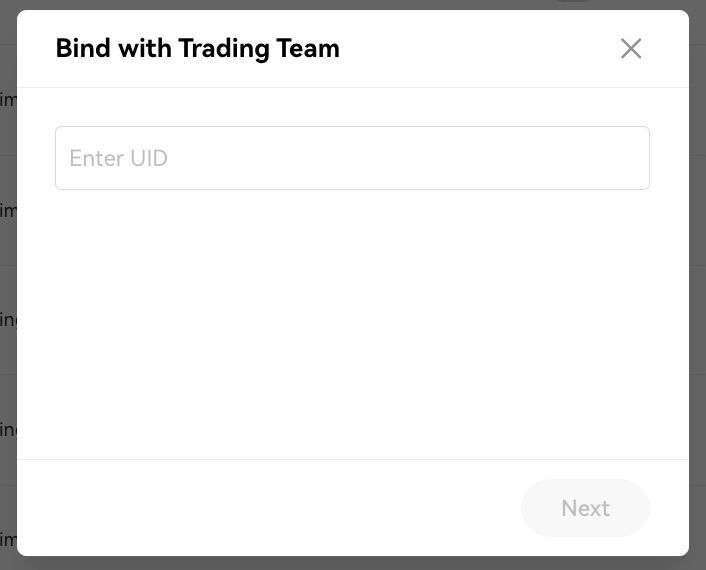 |
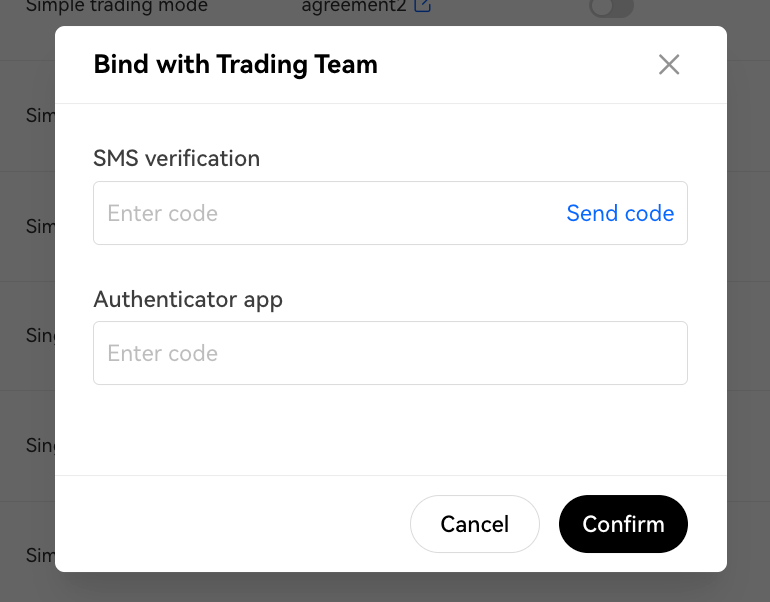 |
- İşlem başarılı olduğunda hesapta durumunuz “Bağlı” olarak görülecektir.
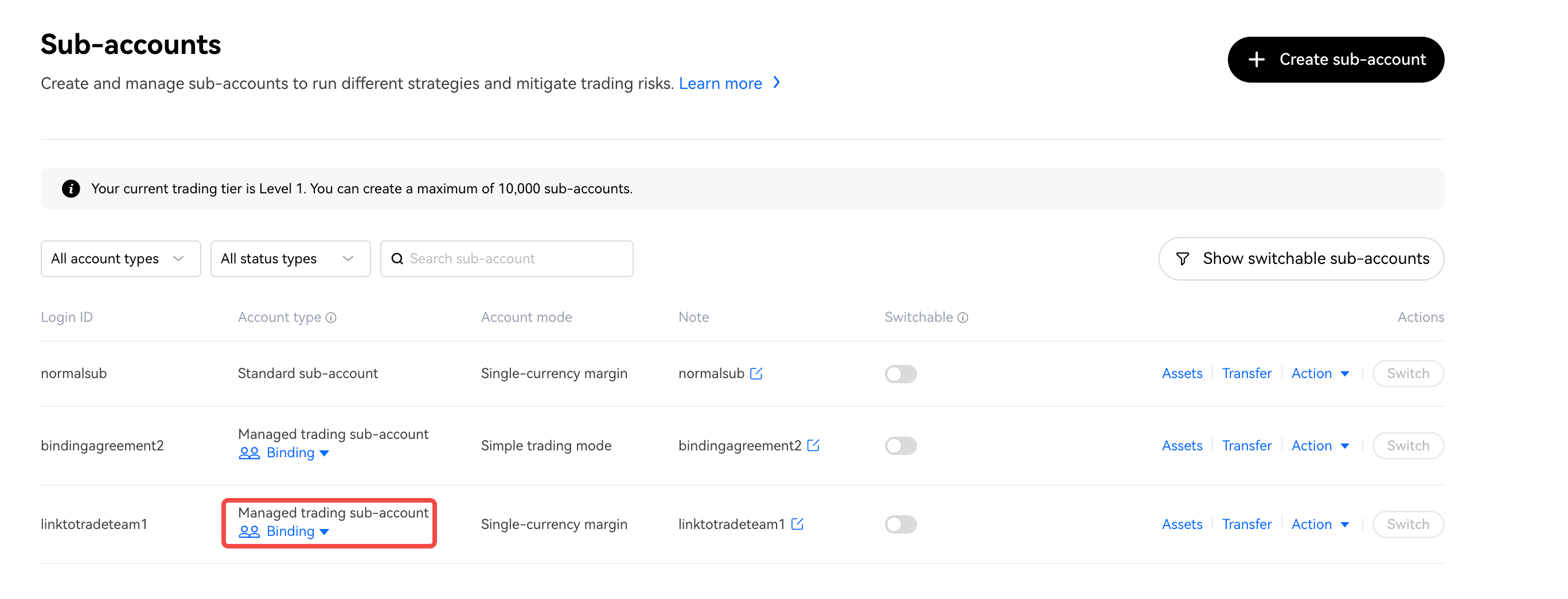
Yönetilen Al-Sat Alt Hesabına Varlık Aktarma
【Transfer Et】 butonuna tıklayın.

Yönetilen Al-Sat Alt Hesaplarına transfer etmeden önce Kriptoyu ve miktarı seçin.

Yönetilen Al-Sat Alt Hesabının Al-Sat Ekibi ile Bağlantısını Kaldırın
Hesapların bağlantısını kaldırmanın 2 yolu vardır. Bu işlem, manuel olarak ya da bir alt sınır belirlenerek otomatik şekilde yapılabilir. Otomatik bağlantı kaldırma ayarı varsayılan olarak devre dışıdır.
Otomatik Bağlantı Kaldırmayı Açma
- 【Ayarlar】- 【Yönetilen Al-Sat Alt Hesabı Ayarları】-【Otomatik Bağlantı Kaldırmayı Aç】 adımlarını izleyin.
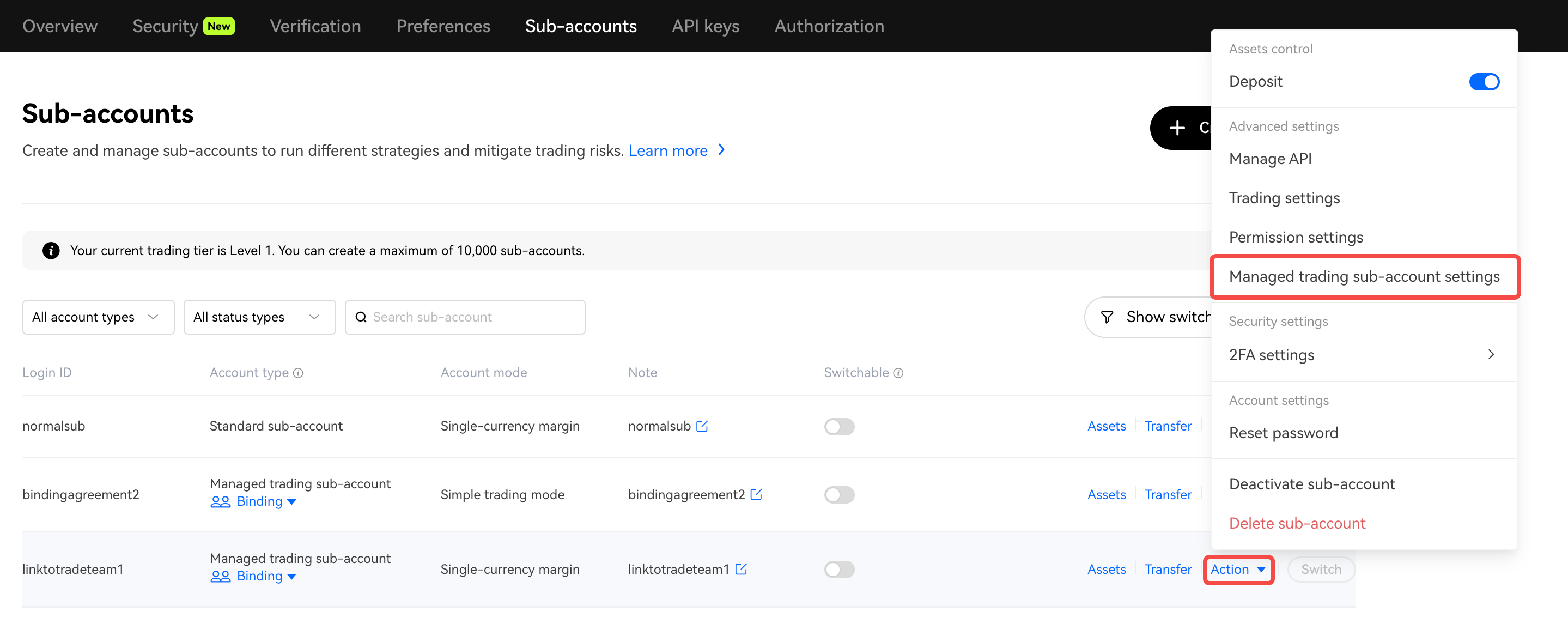
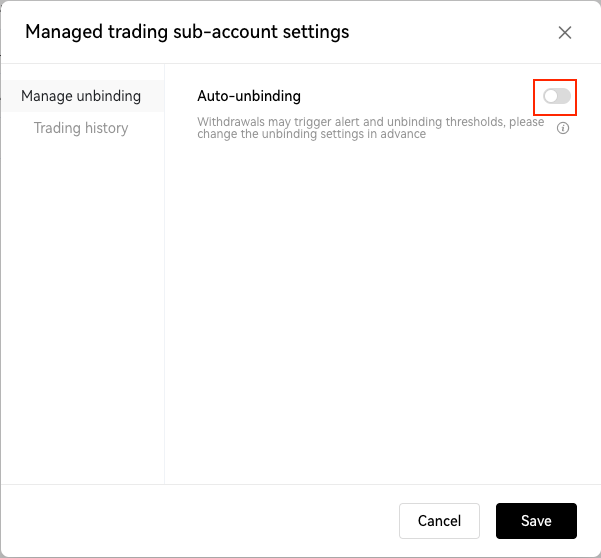
- Bu fonksiyon etkinleştirildiğinde alt sınır belirleyebilirsiniz. Net varlığınız belirli bir limitin altına düştüğünde haber almak için bir bildirim oluşturabilirsiniz.
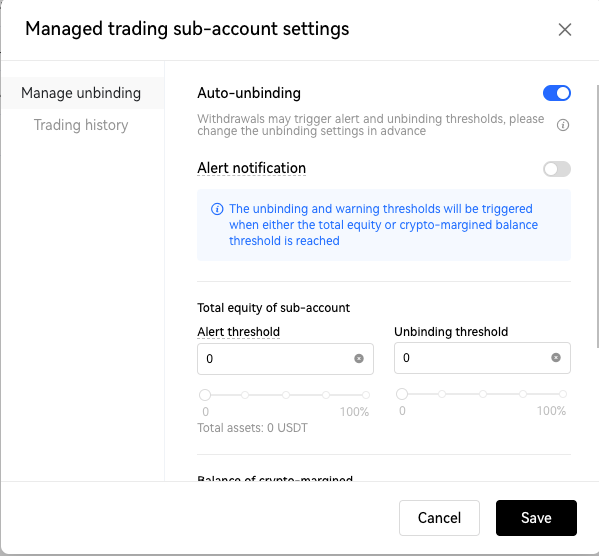
- Varlıkların bağlantıyı kaldırma alt limitine ulaşması durumunda Yönetilen Al-Sat Alt Hesaplarınızın bağlantısı otomatik olarak kaldırılacaktır.
Bağlantıyı Manuel Olarak Kaldırma
【Bağlı】 butonuna, ardından 【Bağlantıyı Kaldır】 butonuna tıklayın ve doğrulama kodunu girerek bağlantıyı kaldırın.

Bağlantı başarılı bir şekilde kaldırıldığında durumunuzu 【Al-sat ekip hesabının bağlantısı】şeklinde göreceksiniz.
Yönetilen Al-Sat Alt Hesabını Silme
Bağlantıyı kaldırdıktan sonra, eğer kullanmayı planlamıyorsanız Yönetilen Al-Sat Alt Hesabını silmenizi öneririz. Böylelikle alt hesaplarınızı daha kolay bir şekilde takip edebilirsiniz.
- 【Ayarlar】 - 【Alt Hesabı Sil】 -【Doğrulama kodunu girin】 adımlarını takip edin.
Varlık Yatırma ve Çekmeyi Etkinleştirme
Özel durumlarda, al-sat ekibinin yönetilen al-sat alt hesabına varlık yatırmasına veya hesaptan varlık çekmesine izin vermeniz mümkün. Bunu yapabilmek için ana hesabınızda (alt hesabınızda değil) belirli cüzdan adreslerini beyaz listeye almanız gerekir.
Varlık Çekmeyi Etkinleştirme
- Ana hesabınızda 【Varlıklar】-【Çek】 butonlarına tıklayın.
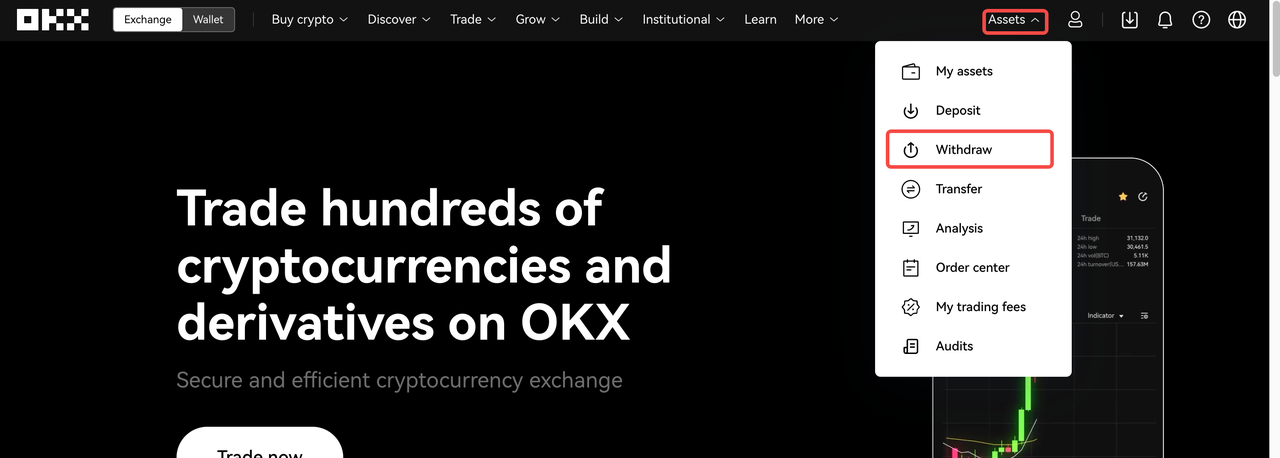
- Çekmek istediğiniz kriptoyu seçin ve 【İleri】 butonuna tıklayın.
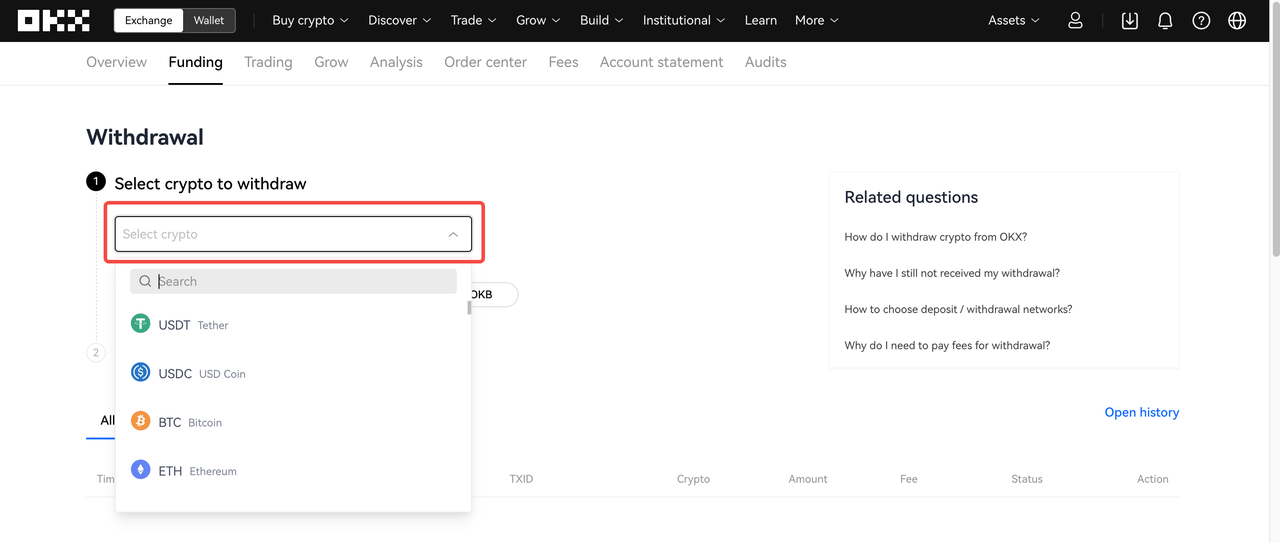
- USDT adresi/alan adı altındaki 【Etkinleştir】 butonuna tıklayın.
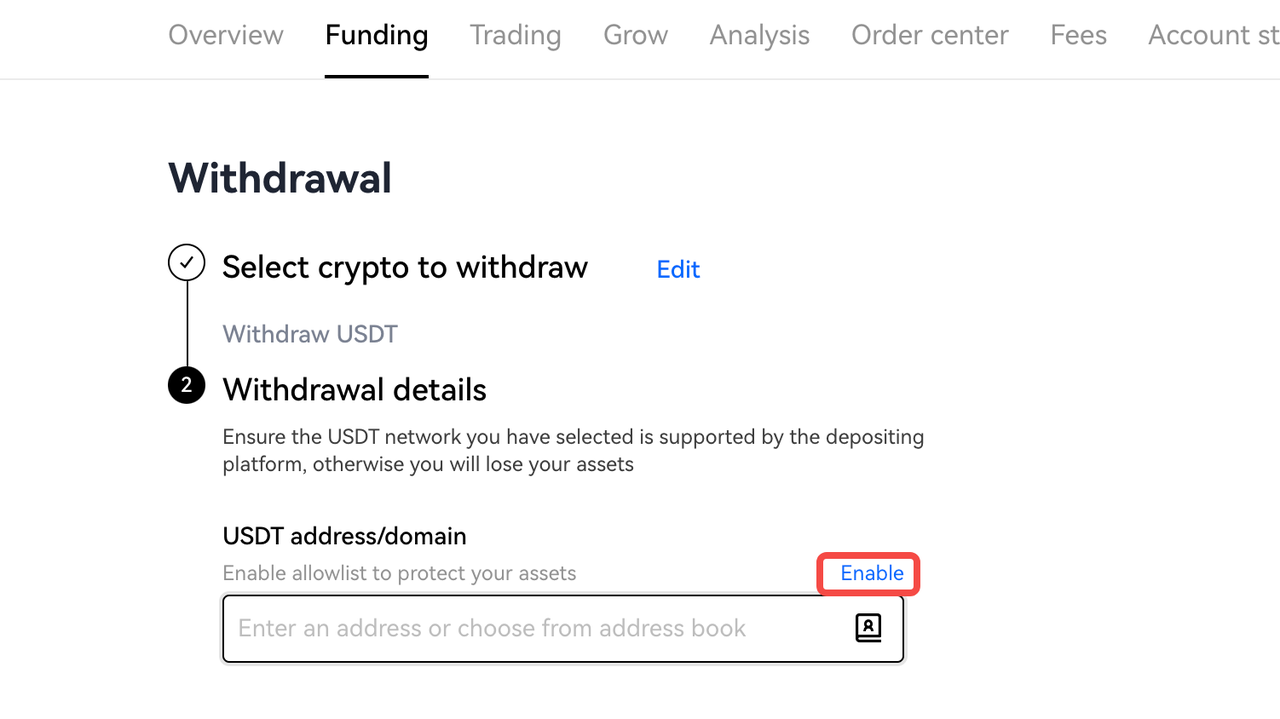
- Onaylananlar Listesini etkinleştirin (Yeni adrese çekim yapma kilidi tercihe göre açık veya kapalı tutulabilir)
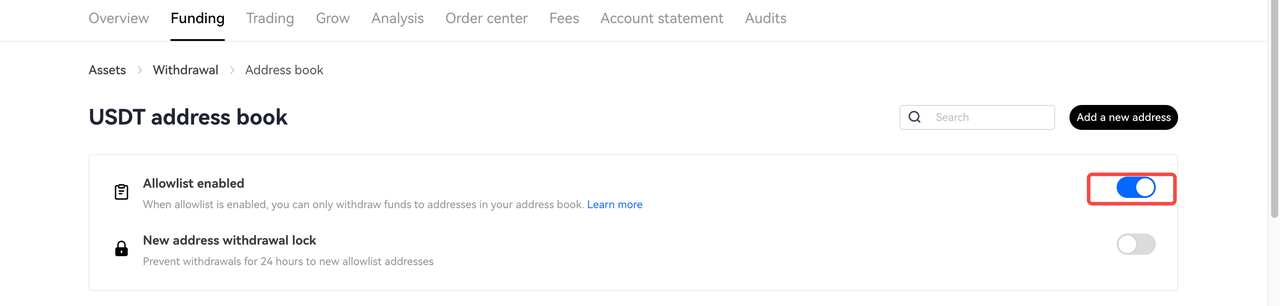
- Yeni bir adres ekleyin. Doğru çekim ağını ve doğru adresi/alan adını girdiğinizden emin olun. Gelecekte kolaylık olması için adresi adlandırın.
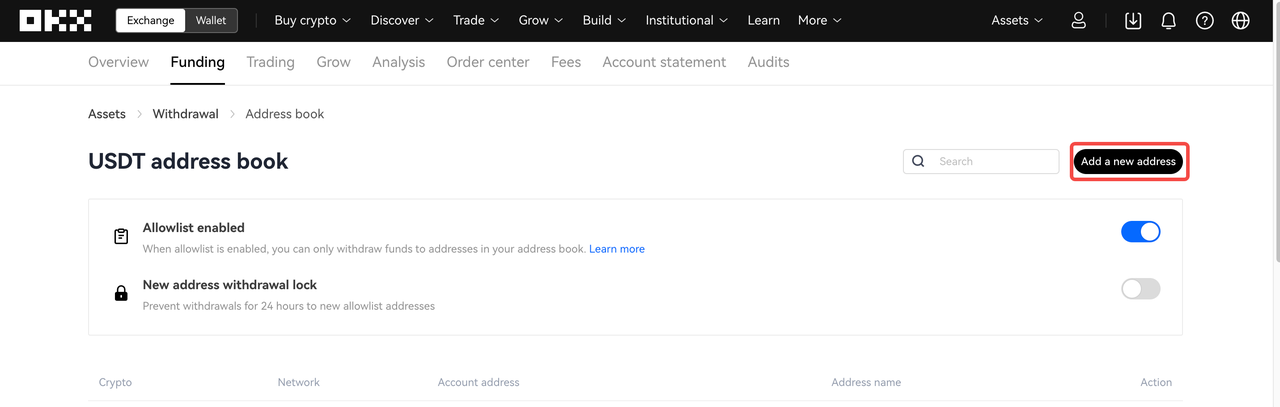
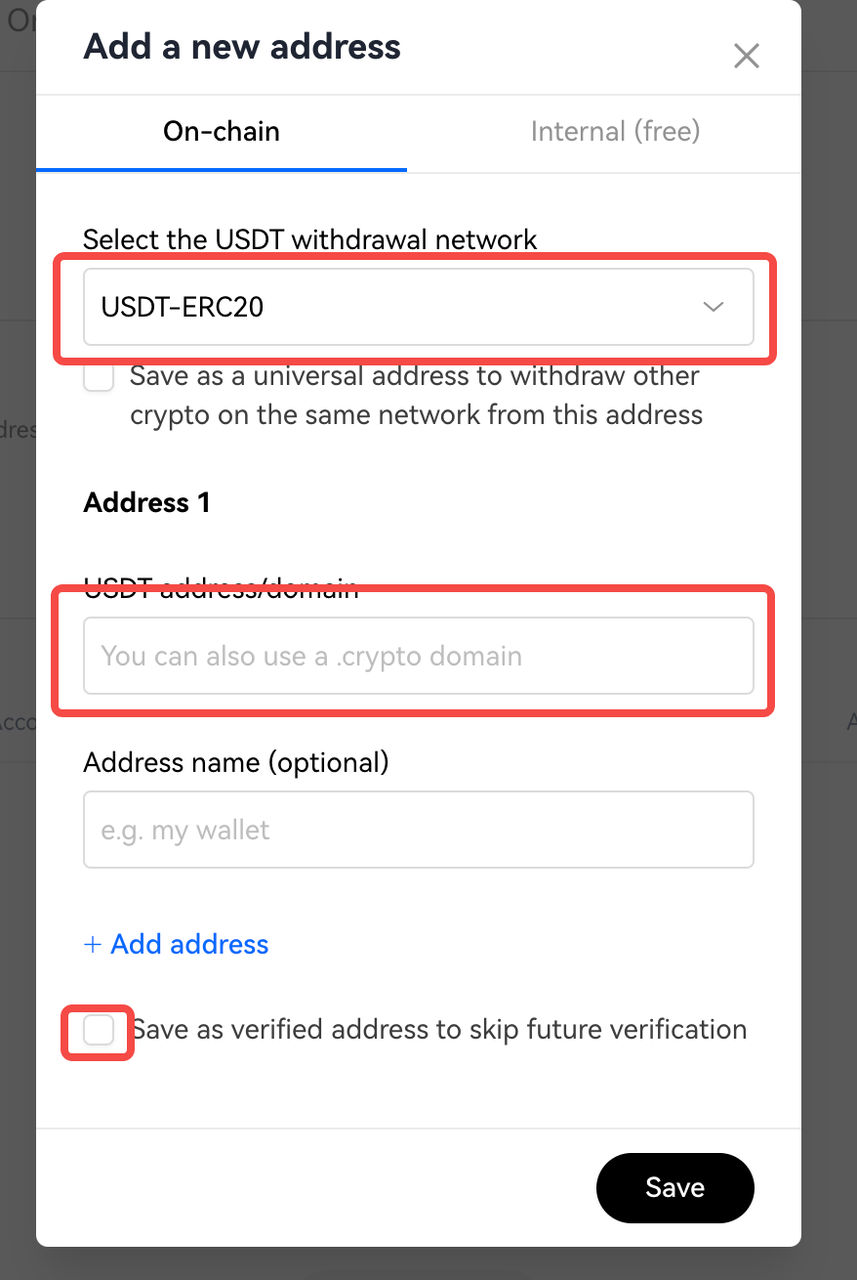
- “Gelecekteki doğrulamaları atlamak için doğrulanmış adres olarak kaydedin” ifadesinin yanındaki kutucuğu işaretlemeyi unutmayın.
Yukarıdaki adımları tamamladıktan sonra al-sat ekiplerini belirli cüzdan adreslerine varlık çekmek için API’yi kullanabilecekleri konusunda bilgilendirin. Çekim yapmaları gerekirse API anahtarını oluştururken çekim onay kutusunu işaretlemeleri gerektiğini bildirin.
Varlık Yatırmayı Etkinleştirme
Alt Hesaplar kısmına gidin.
[Ayarlar] - [Yatırmayı Etkinleştirme] adımlarını izleyin.
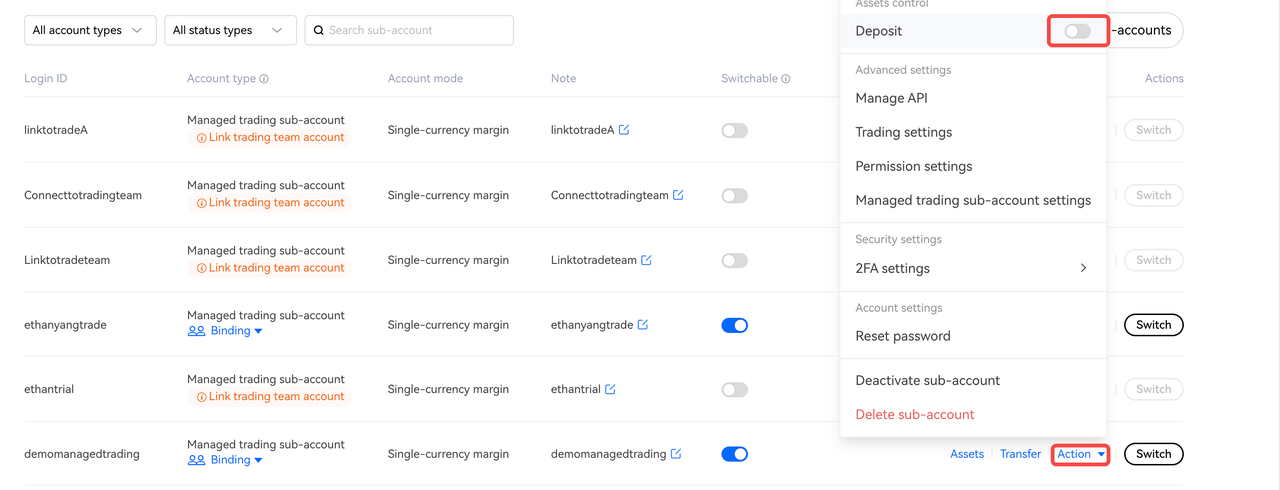
Varlık yatırma etkinleştirildikten sonra al-sat ekibi beyaz listeye alınmış cüzdanlardan bu adrese varlık yatırabilir.
Al-Sat Ekibi Kılavuzu
Al-Sat Ekibi Olma
Bunun için OKX’te VIP seviyesi 1 veya üstünde olan bir hesap oluşturmanız gerekir. Bu gerekliliği karşılıyorsanız başvuru için lütfen institutional@okx.com adresi ile iletişime geçin.
Yönetilen Al-Sat Alt Hesaplarında Varlık Al-Sat İşlemleri Yapma
- OKX hesabınıza giriş yapın ve 【API】 sekmesine gelin.
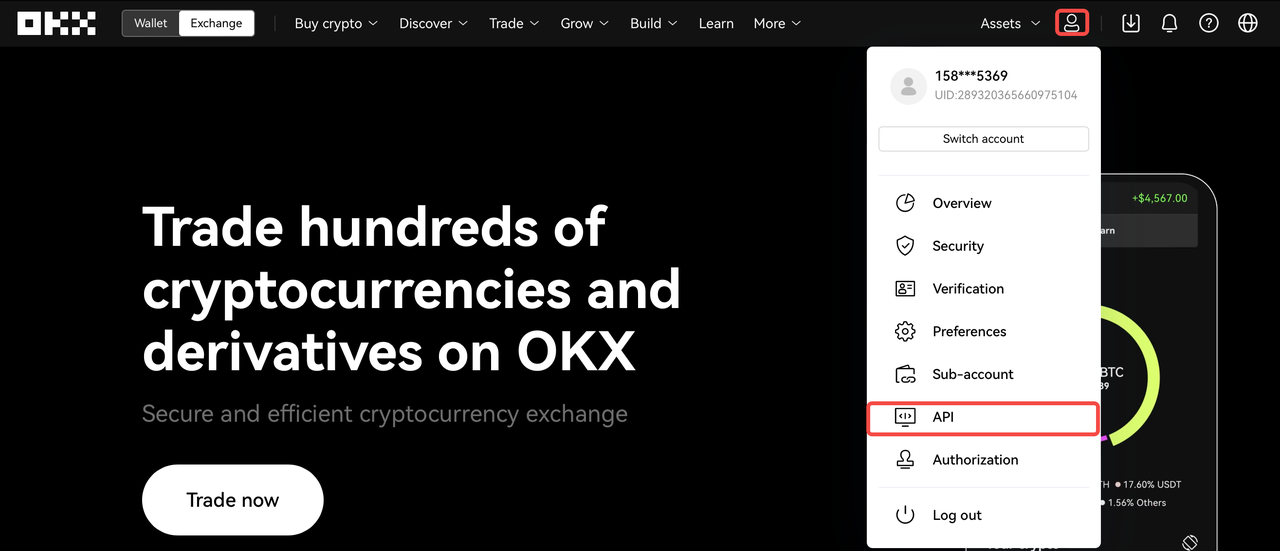
- [Müşteri hesapları] sekmesini seçin, API oluşturmak istediğiniz hesabı seçin ve [V5 API Anahtarı Oluştur] butonuna tıklayın.
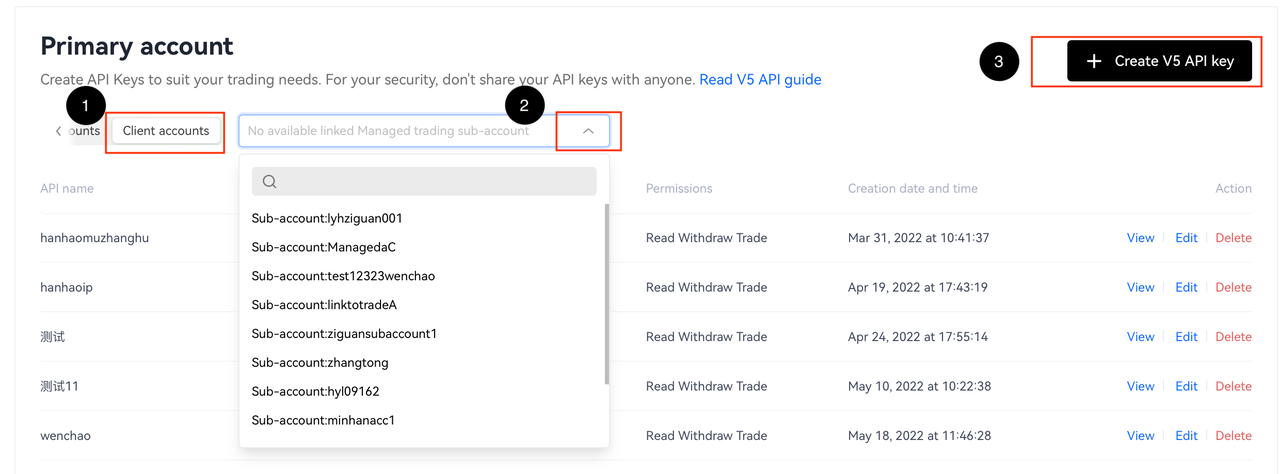
- API anahtarlarını oluştururken al-sat kutucuğunu işaretlemeyi unutmayın. Yatırımcı sizin için cüzdan adresi eklemişse çekim butonunu da işaretleyin.
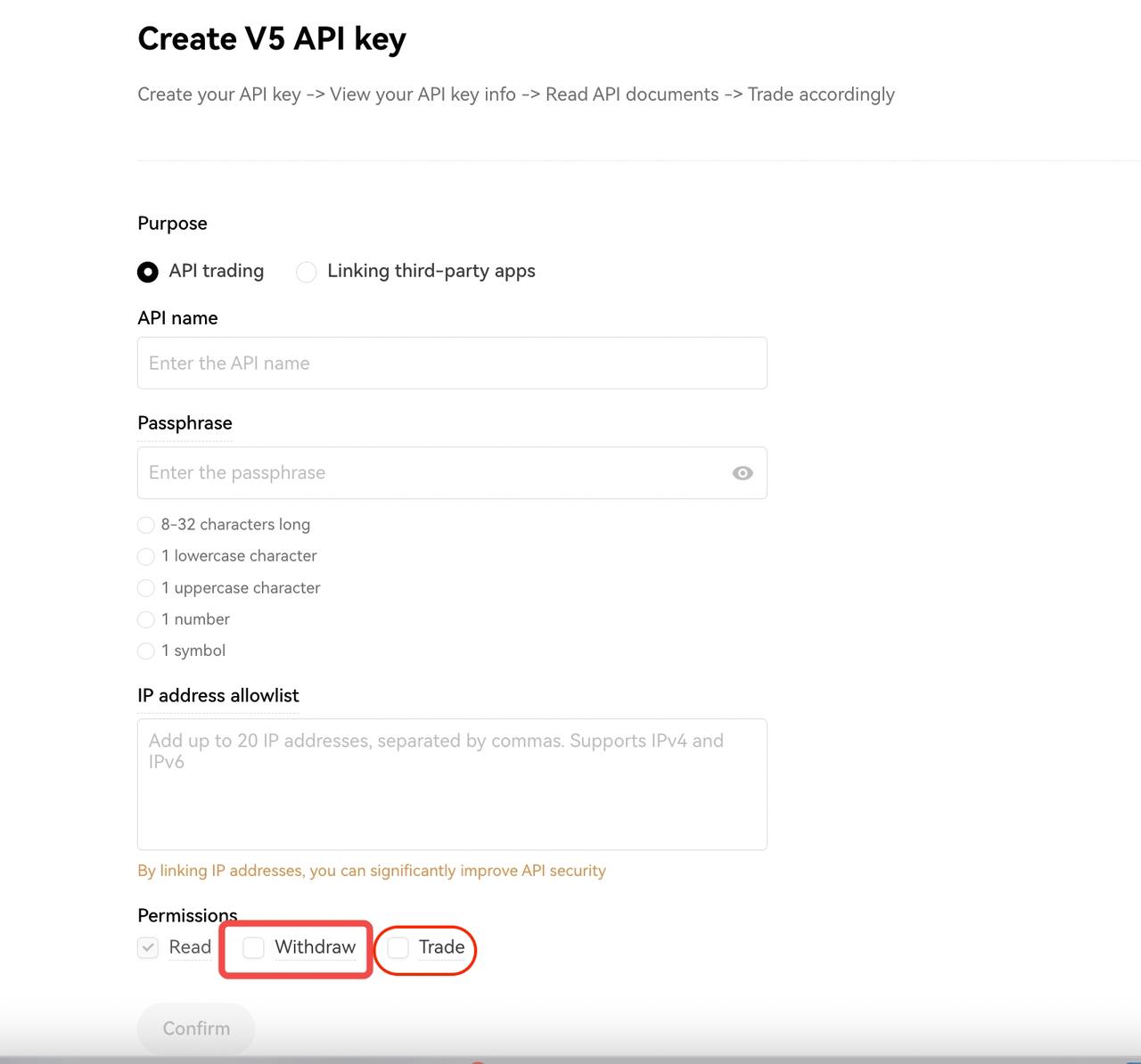
- API anahtarları ile al-sat yapma hakkında daha fazla bilgi için şu sayfayı inceleyebilirsiniz.
Yatırımcılar İçin Görüntüleme İzni
Trader olarak, yatırımcıların görüntüleme iznini ayarlayabilir ve sınırlandırabilirsiniz. Trader olarak kullanabileceğiniz 2 ayar bulunur:
- 【Alt Hesap】 sekmesine gidin ve 【Müşteri Hesapları】 butonunu seçin.
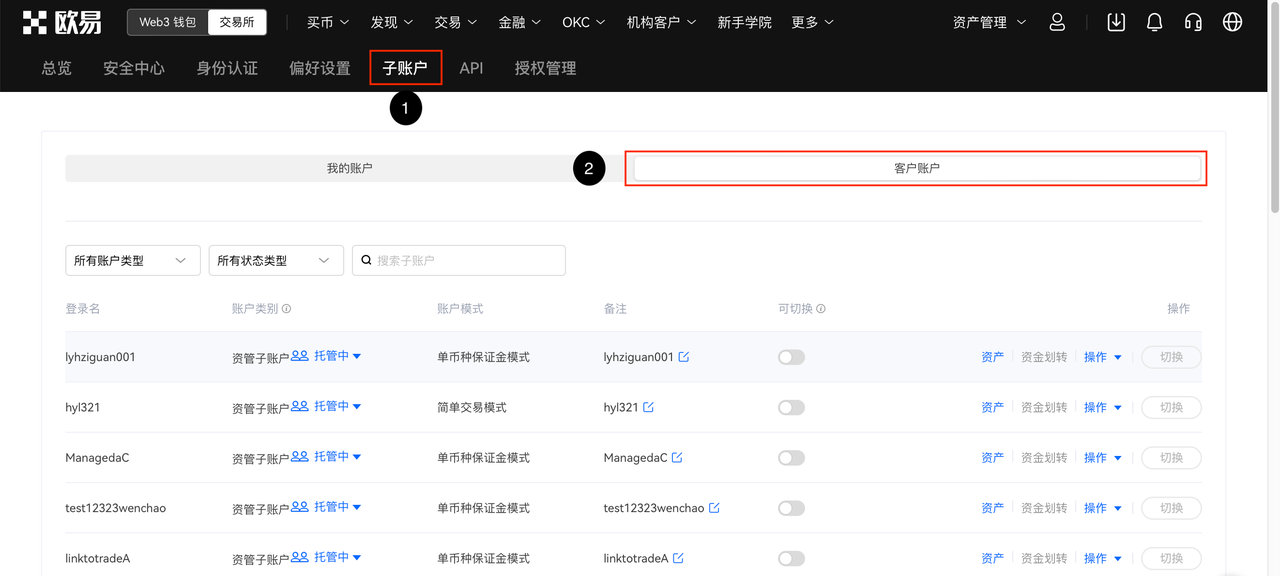
- 【Ayarlar】-【Yönetilen Al-Sat Alt Hesabı】 kısmına giderek yatırımcılar için görüntüleme izinlerini ayarlayın.
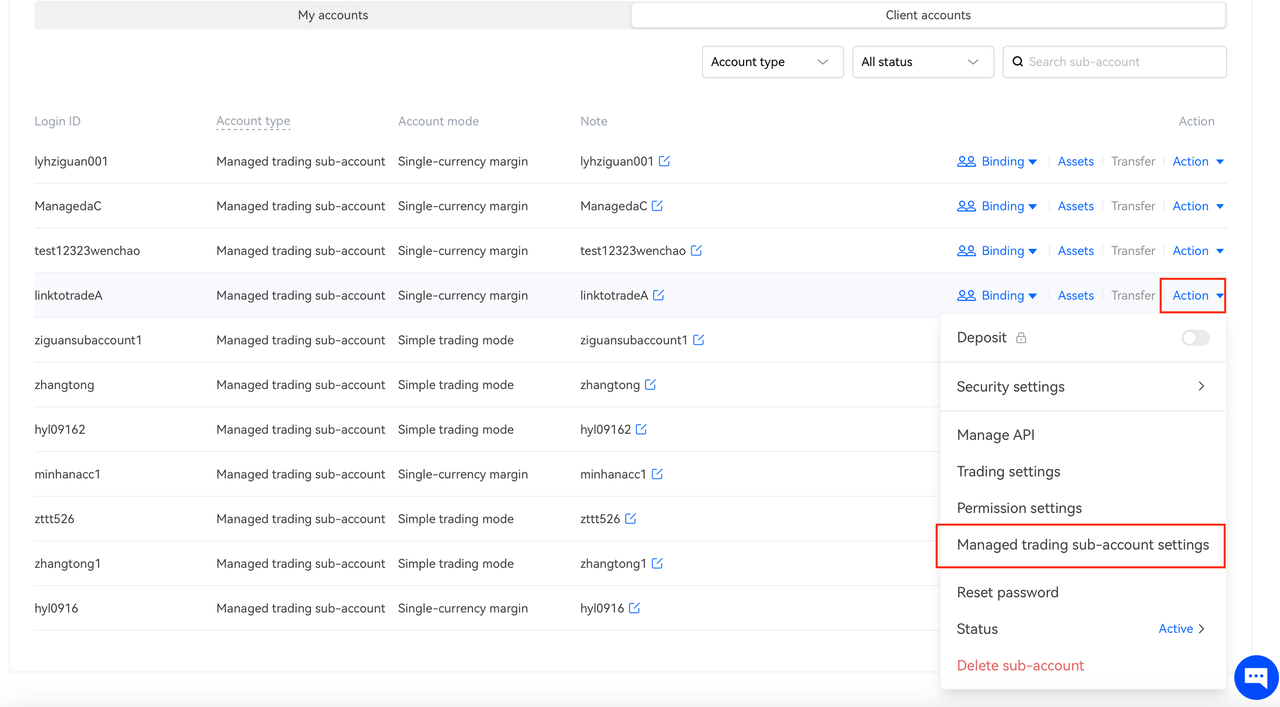
- Ardından [Al-Sat Geçmişi] butonuna tıklayın. Ayarları, müşteri ile anlaşmanıza göre düzenleyin.